Plugin Points de fidélité et récompenses WooCommerce - Guide ultime
Publié: 2020-12-17Vous recherchez un plugin WooCommerce Points and Rewards pour mettre en place un programme de fidélité pour votre boutique ? Ensuite, cet article peut vous aider à mettre en place un programme de fidélité pour récompenser vos clients avec des points et des récompenses et augmenter les ventes de bouche à oreille.
Cet article est un guide complet sur les différentes fonctionnalités pour mettre en place un système de points et de récompenses dans votre boutique WooCommerce et mettre en place un programme de parrainage en utilisant le meilleur plugin de fidélité pour WooCommerce.
Commençons. Pour commencer, veuillez installer et activer le populaire plug-in Loyalty Points and Rewards for WooCommerce :
Obtenir le plug-in de points de fidélité
Table des matières
- Pourquoi mettre en place un système de récompense dans votre boutique WooCommerce ?
- Votre guide complet sur le plugin Points de fidélité et récompenses pour WooCommerce
- Meilleur plug-in de points de fidélité et de récompenses WooCommerce
- Installation du plugin du programme de fidélité WooCommerce
- Fonctionnalités du plug-in de parrainage WooCommerce Points et récompenses
- Comment configurer des points de fidélité dans votre boutique WooCommerce
- 1. Points pour effectuer un achat
- 2. Points pour les inscriptions
- 3. Points pour les avis avancés WooCommerce
- 4. Programme de parrainage
- 5. Le widget de lancement
- Comment échanger les points gagnés ?
- Le plugin de fidélité peut-il envoyer des notifications par e-mail personnalisées ?
- Comment pouvez-vous importer les points des clients ?
- Comment vos clients peuvent-ils partager les liens de parrainage via les comptes sociaux ?
- Comment traduire le plugin de points de fidélité en utilisant Loco Translate ?
Pourquoi mettre en place un système de récompense dans votre boutique WooCommerce ?
Récompenser vos clients pour leur fidélité en comptant sur leurs actions apporte un grand engagement client à votre boutique WooCommerce. Certaines des raisons d'avoir un programme de fidélité WooCommerce dans votre magasin sont,
- Augmente vos ventes de bouche à oreille
- Génère plus de conversions et de ventes
- Aide à réduire l'abandon de panier
- Augmente la clientèle et crée des défenseurs de la marque dans votre magasin
- Accélère votre trafic
- Aide à établir une bonne relation à long terme avec vos clients.
Votre guide complet sur le plugin Points de fidélité et récompenses pour WooCommerce
Meilleur plug-in de points de fidélité et de récompenses WooCommerce
- Installation
- Fonctionnalités
Comment configurer des points dans votre boutique WooCommerce
- Points pour effectuer un achat
- Points pour les inscriptions
- Points pour les avis avancés sur WooCommerce
- Programme de parrainage
- Le widget de lancement
Comment échanger les points gagnés ?
Le plugin de fidélité peut-il envoyer des notifications par e-mail personnalisées ?
Comment pouvez-vous importer les points des clients ?
Comment vos clients peuvent-ils partager les liens de parrainage via les comptes sociaux ?
Comment traduire le plugin de points de fidélité en utilisant Loco Translate ?
Meilleur plug-in de points de fidélité et de récompenses WooCommerce
Le marché du commerce électronique dispose de diverses extensions et plugins WooCommerce qui peuvent vous guider efficacement dans la configuration du meilleur programme de fidélité dans votre magasin. L'un des meilleurs plugins de programme de fidélité WooCommerce sur le marché - Points de fidélité et récompenses pour WooCommerce. Le plugin apporte de grands avantages à la fois au magasin et à ses clients grâce à ses fonctionnalités exceptionnelles.
Installation du plugin du programme de fidélité WooCommerce
Entrons dans le processus d'installation du plugin de fidélité,
Étape 1 : Connectez-vous à votre section d'administration WordPress et accédez à Tableau de bord -> Plugins.
Étape 2 : Cliquez sur le bouton "Ajouter un nouveau" comme illustré ci-dessous,
Étape 3 : Cela vous mènera au "Plugin de téléchargement". Maintenant, cliquez dessus.
Cliquez sur le bouton "Parcourir .." et choisissez le fichier Plugin Zip qui a été acheté et téléchargé sur le site Web.
Une fois que le fichier respectif a été téléchargé, cliquez sur le bouton "Installer maintenant".
Étape 4 : Cliquez sur le bouton « Activer » une fois le plugin installé,
Une fois le processus d'installation terminé, assurez-vous d'activer la clé de licence pour recevoir les mises à jour automatiques et le support de votre plugin.
Fonctionnalités du plug-in de parrainage WooCommerce Points et récompenses
Le plugin WooCommerce Points and Rewards vous aide à configurer très facilement des programmes de fidélisation de la clientèle dans votre magasin.
Examinons certaines des caractéristiques spéciales de ce plugin,
- Récompensez vos clients fidèles en faisant en sorte que chaque interaction compte.
- Offre des récompenses d'anniversaire à vos clients.
- Parrainez un ami pour que la boutique WooCommerce augmente le WOM, ce qui génère du trafic et des revenus de manière exponentielle.
- Le propriétaire du magasin peut avoir un contrôle et une gestion complets des points et des récompenses de votre client.
- Des analyses approfondies des points et des récompenses sous un même toit vous aident à analyser la croissance du système de récompenses dans votre magasin.
- Le widget de lancement permet aux clients de visualiser leurs points gagnés.
- Le programme de parrainage d'un ami pour WooCommerce utilisant ce plugin permet à vos défenseurs de partager facilement le lien ou le code de parrainage avec de nouveaux utilisateurs.
- Les propriétaires de magasins peuvent facilement importer les points des clients.
- Vous pouvez même traduire le plug-in de récompense de fidélité dans une langue requise en intégrant votre boutique au plug-in de traduction WooCommerce - Loco Translate.
Un programme de fidélité est une stratégie marketing pour encourager et fidéliser vos clients, augmenter vos ventes et réduire les abandons de panier.
Comment configurer des points de fidélité dans votre boutique WooCommerce
Incitez vos clients avec des points échangeables qui conduiraient à des ventes répétées et à la satisfaction des clients. Le plugin de fidélité WooCommerce vous permet de définir des points pour diverses activités des clients dans votre magasin. En tant que propriétaire de magasin, vous avez le privilège de définir des points globalement ou pour des catégories/produits spécifiques dans votre magasin. Entrons dans le processus étape par étape de création de points de fidélité pour différentes actions dans votre boutique WooCommerce.
1. Points pour effectuer un achat
La stratégie marketing consistant à offrir des points pour effectuer des achats apportera une grande fidélisation des clients dans votre boutique WooCommerce. Vous pouvez encourager vos clients en attribuant des points échangeables pour chaque achat qu'ils effectuent dans votre magasin.
Le système de points de fidélité WooCommerce peut être configuré de différentes manières,
- Points de fidélité mondiaux dans votre boutique WooCommerce
- Points de fidélité sur des produits spécifiques
- Points de fidélité sur des catégories spécifiques
Laissez-nous entrer dans les détails du processus d'ingénierie des points de fidélité dans votre boutique en ligne.
Définissez des points de fidélité WooCommerce à l'échelle mondiale :
Avec les récompenses de fidélité WooCommerce téléchargées, vous pouvez définir les points à gagner en fonction du montant de l'achat.
Pour fixer les points de fidélité globalement,
Accédez à WooCommerce -> Points de fidélité et récompenses -> Paramètres et choisissez, section Gagnez des points pour l'action d'achat.
Ici, vous pouvez configurer certains paramètres de base pour les points de fidélité globaux de votre boutique WooCommerce.
Activer le gain de points ? - c'est pour activer/désactiver la fonctionnalité de gagner des points.
Combien de points les clients peuvent-ils gagner lorsqu'ils achètent ? - définir un ou des points spécifiques pour chaque montant dépensé.
Si vous voulez que votre client gagne 1 point pour chaque dollar dépensé, définissez-le sur 1 et 1.
Cela peut être encore modifié au niveau de la catégorie/par produit.
Attribuez des points uniquement pour les statuts de commande suivants - vous pouvez choisir le statut de la commande. Les points seront attribués uniquement au statut correspondant aux valeurs configurées ici.
En général, les points ne sont attribués que lorsqu'un client finalise son achat.
Le plugin aide votre magasin à notifier les points que le client gagnera, à la fois sur le panier et sur la page de paiement.
Exclure les rôles d'utilisateur du gain de points - vous pouvez sélectionner les rôles d'utilisateur qui doivent être exclus du gain de points.
Mode d'arrondi pour les points gagnés - vous pouvez définir l'arrondi aux points gagnés.
Par exemple, si le client a dépensé 15,50 $ sur un produit, vous pouvez spécifier les points gagnés en arrondissant à la valeur entière la plus proche.
Toujours arrondir à l'inférieur - cela rendra les points à 15.
Arrondissez toujours à l'entier supérieur - cela fera passer les points à 16.
Texte des points à afficher en tant que - définissez une étiquette pour afficher les points dans votre boutique WooCommerce.
Par exemple - récompenses, score de fidélité, etc.
Position d'affichage de l'icône de l'étiquette Mon compte - la position où l'icône des points doit être affichée sur la page « Mon compte ».
Les points expirent après (zéro pour une validité illimitée) - vous pouvez définir une date d'expiration pour les points échangeables. L'expiration peut être définie pour un nombre spécifique de jours/semaines après quoi les points ne peuvent plus être échangés.
Informer le client de l'expiration des points - si vous avez fixé une expiration pour les points gagnés, cette option consiste à en informer vos clients.
Vous pouvez définir une période après laquelle le reste de l'e-mail concernant l'expiration doit être envoyé au client (à partir de la date d'achat).
La capture d'écran ci-dessous illustre comment les points sont affichés sur la page du panier,
La page du panier s'affiche avec le nombre de points pouvant être gagnés en effectuant l'achat.
Définissez des points de fidélité WooCommerce sur des produits spécifiques :
Les points de fidélité peuvent être définis facilement sur des produits spécifiques. Les points globaux peuvent être remplacés ou désactivés sur des produits spécifiques.
Si vous souhaitez offrir un produit spécifique avec une valeur de points de fidélité supérieure ou inférieure, vous pouvez le configurer dans cette section.
Pour cette configuration, rendez-vous sur
WooCommerce - Produits -> Tous les produits-> Choisissez le produit spécifique et cliquez sur modifier.
Cela vous dirigera vers la page ci-dessous,
Dans cette configuration, vous pouvez choisir de remplacer les points de fidélité globaux ou même de désactiver les points de fidélité pour le produit spécifique.
Pour remplacer les paramètres globaux, vous devez définir des points qui pourraient être gagnés lors de l'achat du produit spécifique en fonction du montant dépensé.
Par exemple : Gagnez 2 points pour avoir dépensé 18 $ sur ce produit.
Chaque 18 $ dépensé sur le produit rapportera 2 points.
Consultez la page du produit pour une meilleure compréhension,
Comme le prix du produit est de 18 $, 2 points peuvent être gagnés à l'achat d'une quantité du produit. De même, 4 points peuvent être gagnés à l'achat de deux quantités.
Vous pouvez même définir une remise maximale pour les produits pendant que le client essaie d'échanger les points gagnés. Ceci est efficace lorsque le client essaie d'échanger les points gagnés lors du prochain achat.
Définissez des points de fidélité WooCommerce sur des catégories spécifiques :
Semblable à celui des produits, vous pouvez soit remplacer les points globaux, soit même désactiver les points de fidélité pour des catégories spécifiques.
Aller à,
WooCommerce ->> Produits -> Catégories -> choisissez les catégories spécifiques -> cliquez sur modifier,
Des points seront ajoutés en fonction du prix du produit dans la catégorie.
Lorsque vous avez choisi de remplacer les points de fidélité globaux et que vous avez défini 2 points peuvent être gagnés pour chaque dollar dépensé dans la catégorie spécifique.
Disons, par exemple, que le prix d'un produit de la catégorie A spécifique est de 55 $.
Lors de l'achat d'une quantité du produit, 110 points peuvent être gagnés par le client.
Vous pouvez également configurer la remise maximale pour chacun des produits de la catégorie spécifique.
2. Points pour les inscriptions
Donnez à vos clients la possibilité de gagner des points en s'inscrivant dans votre boutique WooCommerce. Cette stratégie aiderait à plus de conversions.
Examinons la procédure de configuration des points pour l'examen d'un produit à l'aide du meilleur plugin WooCommerce Points and Rewards.
Aller à,
WooCommerce-> Points de fidélité et récompenses -> Paramètres -> Gagnez des points pour d'autres actions,
Suivez les instructions ci-dessous pour configurer les points d'inscription.
Activez la récompense d'inscription au compte et définissez les points à attribuer pour l'inscription.
Lorsqu'un client s'inscrit dans votre magasin, il sera récompensé par des points.
3. Points pour les avis avancés WooCommerce
Donnez à vos clients la possibilité de gagner des points en soumettant des avis sur les produits dans votre boutique WooCommerce. Cette stratégie contribuerait à améliorer la confiance des clients. Les points d'examen WooCommerce peuvent générer plus de ventes et d'engagement client dans votre magasin.
Suivez les instructions ci-dessous pour configurer les points de soumission des avis sur les produits.
Configurez les points à gagner lorsqu'un client soumet un avis sur un produit dans la section "Rédaction d'un avis".
Désormais, lorsqu'un client rédige un avis sur le produit acheté, il sera récompensé par les points sur son compte.

Un client n'est autorisé à soumettre son avis sur un produit qu'une seule fois.
Récompenses d'anniversaire :
Le meilleur plugin de programme de fidélité WooCommerce a une fonctionnalité spéciale où vous pouvez offrir des points lorsque le client met à jour son profil avec une date d'anniversaire.
Remarque : Une fois la date d'anniversaire saisie, elle ne peut pas être mise à jour ni modifiée ultérieurement. Cela ne fonctionne que lorsque vous entrez la date pour la toute première fois.
Offrez vos récompenses d'anniversaire et aidez vos clients à gagner plus de points en entrant simplement leurs dates d'anniversaire.
4. Programme de parrainage
L'ajout d'un programme de parrainage à votre boutique WooCommerce est un excellent moyen d'augmenter vos ventes de bouche à oreille. Avec le programme de parrainage d'un ami de WooCommerce, les clients existants et le parrainage peuvent gagner des points. La récompense (pour le parrainage) peut être soit en points, soit en pourcentage de remise, soit en remise fixe, soit les deux.
Avant de commencer la configuration, voyons comment fonctionne le programme de parrainage avec une illustration simple,
- L'utilisateur A peut gagner des points en référant simplement son ami à votre boutique WooCommerce.
- L'utilisateur existant A peut partager l'URL ou le code de parrainage disponible dans sa page Mes comptes -> Points.
- Le nouvel utilisateur peut gagner des points et des réductions avec le code de parrainage.
- L'utilisateur A (client existant) ne peut recevoir les points que lorsque le nouvel utilisateur termine sa commande.
Maintenant, plongeons dans les paramètres de points pour le programme de parrainage,
Pour configurer le programme de parrainage WooCommerce, suivez la navigation ci-dessous,
WooCommerce -> Points de fidélité et récompenses -> Parrainage.
Le programme WooCommerce parrainer un ami peut être mis en place de deux manières,
- Points bonus pour le parrainage
- Points bonus dynamiques basés sur les règles.
Points bonus pour le parrainage :
Dans cette méthode de configuration des points de référence, vous pouvez définir des points fixes à la fois pour l'utilisateur existant (référent) et le nouvel utilisateur avec le code de référence.
Dans la capture d'écran ci-dessus,
Les points qui pourraient être gagnés par
Client existant - 200
Nouveau client - 100
Le plug-in vous permet de définir certains paramètres de base pour le code de parrainage ainsi que la configuration de la remise pour le nouvel utilisateur. La capture d'écran ci-dessous illustre les configurations,
Les paramètres de la section sont utilisés pour,
- Activez/désactivez le programme de parrainage WooCommerce, choisissez une position pour le message de récompense à afficher et définissez un préfixe pour l'URL de parrainage.
- Activer/désactiver la remise pour le nouveau client. Lorsque la remise est activée, le nouveau client recevra la remise spécifiée sur son premier achat en plus des points gagnés (points pour l'achat par référence).
Points bonus dynamiques basés sur des règles :
C'est une autre façon de récompenser dynamiquement les points bonus à la fois pour l'expéditeur et le destinataire en fonction du sous-total du panier. Les points de récompense ne sont offerts que lorsque leur total correspond à la condition de panier configurée.
Dans cette section, vous pouvez créer des règles distinctes basées sur le sous-total du panier pour le référent et le nouvel utilisateur.
L'utilisateur existant ne recevra les points qu'une fois que le nouvel utilisateur aura terminé sa première commande. (ici, l'utilisateur existant gagnera 200 points)
Le nouvel utilisateur recevra les points de réduction pour le premier achat en fonction de la condition du sous-total du panier. (ici, le nouvel utilisateur gagnera 100 points)
En tant que propriétaire de magasin, vous êtes autorisé à offrir des points fixes ou un pourcentage de remise en fonction du sous-total de la commande (remise).
Les deux méthodes ci-dessus permettent de définir un programme de parrainage pour votre magasin. Parrainer un ami pour le programme WooCommerce est l'endroit où l'avocat doit partager le code de parrainage ou le lien vers le nouvel utilisateur. Voyons comment cela peut être réalisé à l'aide du plug-in de points de fidélité WooCommerce.
Exemple : Votre magasin annonce « Parrainez et gagnez 200 points. Votre ami bénéficie d'une réduction de 15 % sur son premier achat en utilisant le code de parrainage."
Le scénario illustre que le client existant peut gagner 200 points (points gagnés uniquement lorsque l'ami finalise l'achat) en parrainant un ami. Le parrainé peut bénéficier d'une remise de 15 % sur son premier achat en utilisant le code de parrainage, partagé par un avocat.
Le client existant doit partager le code pour bénéficier des points bonus. Voyons comment le code ou l'URL de référence peut être partagé à l'aide du meilleur plugin de référence WooCommerce.
Il est très simple de partager le code ou l'URL de l'utilisateur avec ses amis via Facebook, Twitter et les e-mails.
Pour obtenir le code ou l'URL de parrainage,
Connectez-vous au site -> Mes Comptes-> Mes Points,
Le lien ou le code de parrainage peut être partagé par un défenseur avec un nouvel utilisateur, car les deux bénéficient du programme de parrainage d'un ami de WooCommerce.
Le code de parrainage peut être utilisé comme code de coupon par le nouvel utilisateur pour profiter de la remise sur son premier achat.
Message de récompense Mon compte : dans cette section, vous pouvez saisir les messages de récompense à afficher sur la page Mon compte.
5. Le widget de lancement
Le widget de lancement présente les points gagnés par les clients pour leurs actions respectives effectuées dans la boutique WooCommerce.
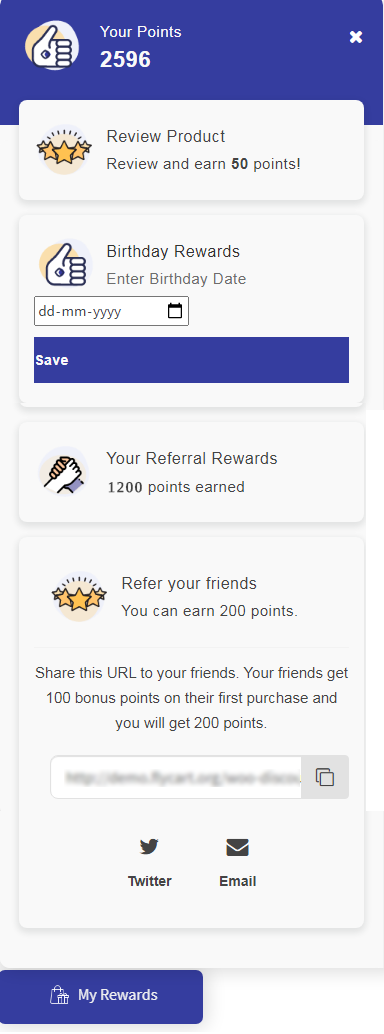
Le widget de lancement est personnalisable et s'adapte facilement à votre magasin où les clients peuvent trouver leurs statistiques de récompense. Il affiche les récompenses pour les achats, les inscriptions, la rédaction de critiques de produits et les références qu'ils ont gagnées. Il est réactif pour les mobiles et peut être facilement personnalisé à l'aide de WordPress Customizer.
Comment échanger les points gagnés ?
Dans cette section, vous apprendrez à connaître les configurations d'échange des points gagnés. En tant que propriétaire de magasin, vous pouvez utiliser cet espace pour décider comment vos clients peuvent échanger leurs points gagnés. Selon les paramètres configurés dans cette section, vos clients peuvent échanger leurs points gagnés.
Pour les paramètres d'échange,
Accédez à WooCommerce -> Points de fidélité et récompenses -> Paramètres et choisissez "Paramètres d'échange",
Taux de conversion pour l'échange de points
Vous pouvez définir la valeur des points échangés contre une remise.
Par exemple, si vous souhaitez que les clients échangent 2 points contre 1 USD, saisissez 2 et 1.
Paramètre fiscal
Ceci est utilisé uniquement lorsque le message de points échangés dans le panier indique sans taxe et s'applique avec taxe.
Choisissez comment les points d'échange doivent fonctionner lorsque des coupons WooCommerce (ou un tiers) sont utilisés ?
Cette option entre en jeu lorsque vous avez des points échangeables avec des coupons tiers, y compris des coupons WooCommerce appliqués dans le panier. Vous pouvez choisir entre :
- Laissez à la fois la remise de rachat + les remises sur les coupons fonctionner ensemble.
- Désactivez le rachat de fidélité (seuls les coupons fonctionneront).
- Désactivez les coupons (le rachat de fidélité fonctionnera).
Laissez les points être échangés uniquement pour les statuts de commande suivants
Choisissez la valeur des statuts de commandes à laquelle les points doivent être échangés depuis le compte utilisateur
Vous pouvez le définir sur le statut de la commande terminée si vous souhaitez que les points utilisateur soient échangés dans le backend.
Étiquette pour les points échangés
Le nom pour afficher le montant de la remise dans le panier après avoir échangé les points.
Rachat manuel
Cette option permet à vos clients d'échanger les points selon leur souhait. La fenêtre contextuelle d'échange manuel s'affichera dans la page du panier uniquement lorsque cette option est activée.
Jetez un œil à la fenêtre contextuelle d'échange manuel sur la page du panier,
Le montant minimum de remise pour le rachat :
Fixez un montant minimum au panier auquel le rachat est possible.
Par exemple, si le montant minimum de rachat est défini sur 50.
Selon le taux de conversion, pour chaque tranche de 2 points, 1 $ peut être échangé.
Cela signifie que l'utilisateur doit avoir au moins 100 points sur son compte et également un sous-total de 50 $ dans son panier actuel pour échanger les points afin que l'utilisateur puisse échanger.
Le montant maximal de la remise pour le rachat
Définir le montant maximum de remboursement par commande.
S'il est fixé à 250 $, l'utilisateur ne peut utiliser que 500 points par commande pour échanger un montant de 250 $. (calculé sur la base du taux de conversion fixé.)
Ici,
Vous pouvez également configurer un pourcentage de réduction pour le panier.
S'il est défini sur 10 % du panier, les points peuvent être échangés contre une remise de 10 % sur la valeur du panier.
Le montant maximum de la remise pour le rachat par quantité de produit
Vous pouvez l'activer pour définir un montant maximum de rachat qui doit avoir lieu par produit.
Vous pouvez configurer une remise en pourcentage ou fixe par produit.
Si la valeur, 10 est fixe - chaque produit dans le panier, seulement 10 $ peuvent être réduits.
Vous pouvez même remplacer ces paramètres au niveau du produit et de la catégorie d'une remise maximale pour les produits.
Le plugin de fidélité peut-il envoyer des notifications par e-mail personnalisées ?
Oui, bien sûr, le plugin de fidélité WooCommerce envoie des notifications par e-mail personnalisées. Examinons les emails transactionnels qui peuvent être envoyés via le plugin de fidélité,
- Courriel des points gagnés
- Points gagnés par ami
- Points gagnés par l'avocat
- E-mail d'expiration.
E-mail de points gagnés : cette notification par e-mail est envoyée chaque fois qu'un client gagne des points. Lorsqu'un client gagne des points en effectuant une action dans votre magasin (acheter ou soumettre un avis), une notification par e-mail avec les détails des points gagnés sera envoyée au client respectif.
Points gagnés par un ami : cette notification par e-mail est envoyée à l'ami lorsqu'il achète et gagne des points en utilisant le lien de parrainage d'un avocat.
Points gagnés par l'avocat : cette notification par e-mail est envoyée à l'avocat lorsque son ami effectue un achat en utilisant son lien de parrainage.
E-mail d'expiration : cette notification est définie en fonction de l'expiration définie pour les points de fidélité. Pour ce paramètre, accédez à,
Points de fidélité-> Paramètres -> Gagnez des points pour l'action d'achat,
Expiration des points : définissez l'expiration des points gagnés.
Informer le client de l'expiration des points : définissez la période d'envoi d'un e-mail de rappel concernant l'expiration des points à compter de la date d'achat.
Si vous souhaitez que vos clients soient avertis, assurez-vous d'activer ces e-mails depuis WooCommerce -> Paramètres -> E-mails.
Comment pouvez-vous importer les points des clients ?
L'import des points clients se présente sous deux scénarios,
- Lorsque les points gagnés à partir d'un autre plugin de fidélité doivent être transférés vers le plugin Points de fidélité et récompenses pour WooCommerce.
- Pour ajouter des points aux clients existants.
Étapes pour importer les points et les clients
- Créer un fichier .CSV incluant les points clients à importer
- Assurez-vous d'avoir 2 fichiers .CSV,
- E-mail - contient les e-mails des clients
- Points - a des points gagnés par le client
Accédez à WooCommerce -> Points de fidélité et récompenses -> Gérer les points -> Importer.
Choisissez le fichier et importez le CSV à l'aide de l'option Importer.
Une fois les points et les clients importés, ils seront affichés sur le tableau de bord.
Comment vos clients peuvent-ils partager les liens de parrainage via les comptes sociaux ?
Le plug-in du programme de fidélité et de parrainage WooCommerce permet à vos clients existants de partager le lien de parrainage via diverses plateformes sociales telles que Facebook et Twitter. Pour que cette fonctionnalité soit activée, il est essentiel de créer un identifiant d'application pour votre boutique WooCommerce. Consultez le lien pour comprendre le processus de création d'un identifiant d'application Facebook.
Comment traduire le plugin de points de fidélité en utilisant Loco Translate ?
Vous souhaitez voir le plug-in du système de points de fidélité WooCommerce dans votre langue régionale ? Ensuite, Loco Translate, une extension WordPress peut vous aider à traduire les termes et le contenu du plugin autre que celui par défaut.
Loco Translate est très facile à configurer et à traduire les fichiers directement depuis le tableau de bord WordPress.
Étapes pour traduire le plugin :
- Installez et activez le plugin Loco Translate
- Choisissez la langue vers laquelle vous souhaitez traduire
- Commencez à traduire.
Cliquez ici pour en savoir plus sur le processus de traduction avec Loco Translate.
Configurez des points de fidélité et un programme de parrainage pour votre entreprise à l'aide du meilleur plug-in de programme de fidélité WooCommerce - Points de fidélité et récompenses pour WooCommerce et bénéficiez d'un excellent développement avec d'excellentes conversions et ventes.
Gérez votre activité de commerce électronique en récompensant vos clients pour leur fidélité et améliorez l'engagement des clients dans votre magasin.
Je vous souhaite bonne chance.
